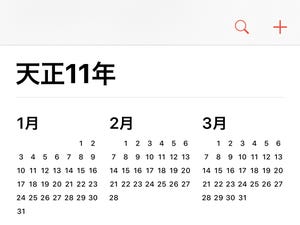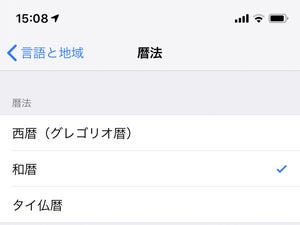iPhoneの隠れたキラーアプリ「カレンダー」。仕事のスケジュールはすべてこれで管理している、これなしには今日の予定すらわからない、と完全に依存している人も多いのではないでしょうか。紙のスケジュール帳を電子化するという単純な話ではなく、メールで届いた会議予定をタップして登録したり、Siriに話しかけてスケジュールを確認したり、iPhoneの他の機能と連携できるという紙では到底不可能な機能を提供してくれます。
予定の到来前に通知で知らせてくれることも、紙のスケジュール帳ではありえない機能です。スケジュール(イベント)を登録するとき住所を入力しておけば、現在の位置情報や交通情報に基づいて現地までの所要時間を計算し、ちょうどいい出発時間まで通知してくれます。
通知してほしいタイミングは人それぞれですから、無効化することもできます。『設定』→「カレンダー」→「デフォルトの通知の時間」の順に画面を開き、イベントの種類(誕生日/イベント/終日イベント)に応じた時間を選択しましょう。1週間前から5分前、時刻ちょうどに「なし」まで、自由に選べます。
「カレンダー」には複数のカレンダー(管理単位)を登録できますが、その管理単位ごとに通知をオン/オフすることも可能です。仕事用のカレンダーでは通知をオン、プライベートなカレンダーでは通知をオフといった設定にしておけば、仕事なのかプライベートなのかで混乱することはなくなりますし、通知件数を減らすこともできます。
その設定方法は、「カレンダー」を起動して画面下部にある「カレンダー」ボタンをタップ、現れた画面で目的のカレンダー(管理単位)の右端にある「i」ボタンをタップして、「イベント通知」スイッチをオン/オフします。仕事と休日の"オンとオフ"を切り替えるように、カレンダーの通知もオン/オフしてみては?